O app Veloce Smart disponibiliza mais uma ferramenta para facilitar o crescimento do seu negócio!
É muito fácil realizar a impressão de Vales/Vouchers no aplicativo Smart.
Vem conferir:
Siga o passo a passo:
1. Acesse sua área do usuário no painel.velocepos.com.br e vá nas configurações de sua empresa para habilitar a emissão de vales/vouchers.

Em seguida habilite na Aba Configurações o módulo, que permitirá a opção em seus produtos de emissão de vale/voucher:

Nessa mesma tela, terá a opção de imprimir QRCode diferentes para cada item do Pedido:

OBS.: Quando essa opção estiver habilitada, cada item terá seu QRCode para validação posterior, caso não esteja habilitado todos os vales serão emitidos com o mesmo QRCode, mesmo que o pedido tenha mais de um item.
2. A seguir, vá em seus produtos cadastrados para configurar a impressão dos vales/vouchers. Clique no ícone que indica “editar”, como na figura abaixo.
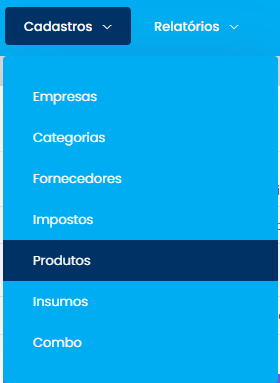
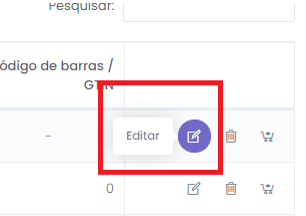
Acesse a aba Vale/Voucher e selecione a opção “Sim” no primeiro campo. Isso permitirá que você configure as opções de impressão do vale/voucher.

No segundo campo, escolha o que deve aparecer no cabeçalho do vale, podendo ser o nome da empresa, um produto ou nenhuma imagem.

A seguir, escolha o título que será usado para identificar o vale/voucher.

você tem a opção de adicionar um QR CODE no vale, que é um código que, ao ser capturado pela câmera de um celular, redireciona o usuário para um link específico.
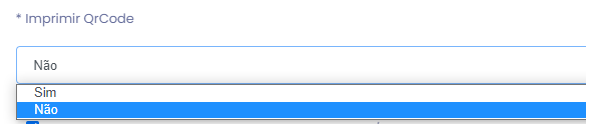
Por último, é possível habilitar que a imagem a aparecer no vale possa ter seu tamanho customizado e a largura da impressão do vale/voucher.

Existe também a configuração de impressão opcional, ao habilitar essa opção ao finalizar a venda, será apresentado uma pergunta onde deve ser indicado se será ou não a impressão do vale.

3. Sincronize o aplicativo na sua maquininha.
Entre no app SmartPOS e faça login. Acesse as configurações e habilite a impressão do vale, como nas figuras abaixo.
Isso permitirá que você solicite a impressão do vale/voucher na sua maquininha.


Também é possível informar o nome do usuário que realizou a venda no Vale/Voucher , basta habilitar nas Configurações da Empresa:

Utilização e Validação do Cupom/Voucher
Para realizar a utilização e validação de autenticidade de ingressos e vales vendidos em seu estabelecimento, você seguir o passo a passo informado neste link: http://cac.velocepos.com.br/base-de-conhecimento-veloce/validacao-de-voucher-como-realizar/
8. Relatório de utilização de vouchers
Acesse o menu Relatórios -> Produtos -> Vales:

E marque a opção “Utilizado”

No relatório Listagem de Vendas:

Clicando no número do Pedido, se abrirá a tela com o detalhamento dos itens do pedido:
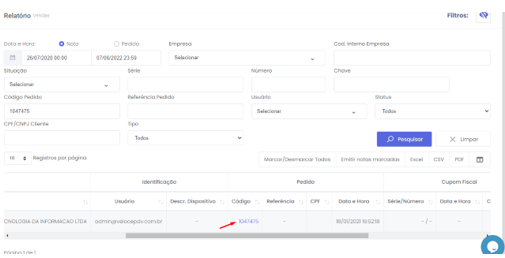
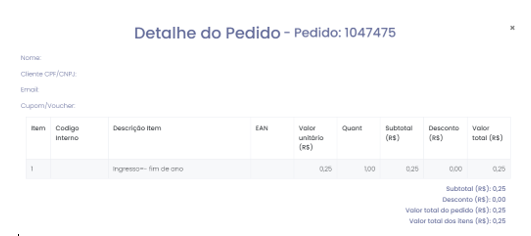
E aí, gostou? Estamos sempre inovando para tornar a vida do seu negócio ainda melhor!
🌐 Acompanhe as novidades VelocePOS em nossas redes:
[button link=”#https://www.instagram.com/veloce.app/”] Instagram Veloce[/button]
Precisa de ajuda? suporte@velocepos.com.brFone: 51 9 9513.6602 / 3307.6301
Visite também nossa base de conhecimento: cac.velocepos.com.br
Mande o seu feedback ou sugestões: contato@velocepos.com.br
Boa Vendas!


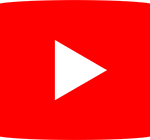
Leave A Comment?